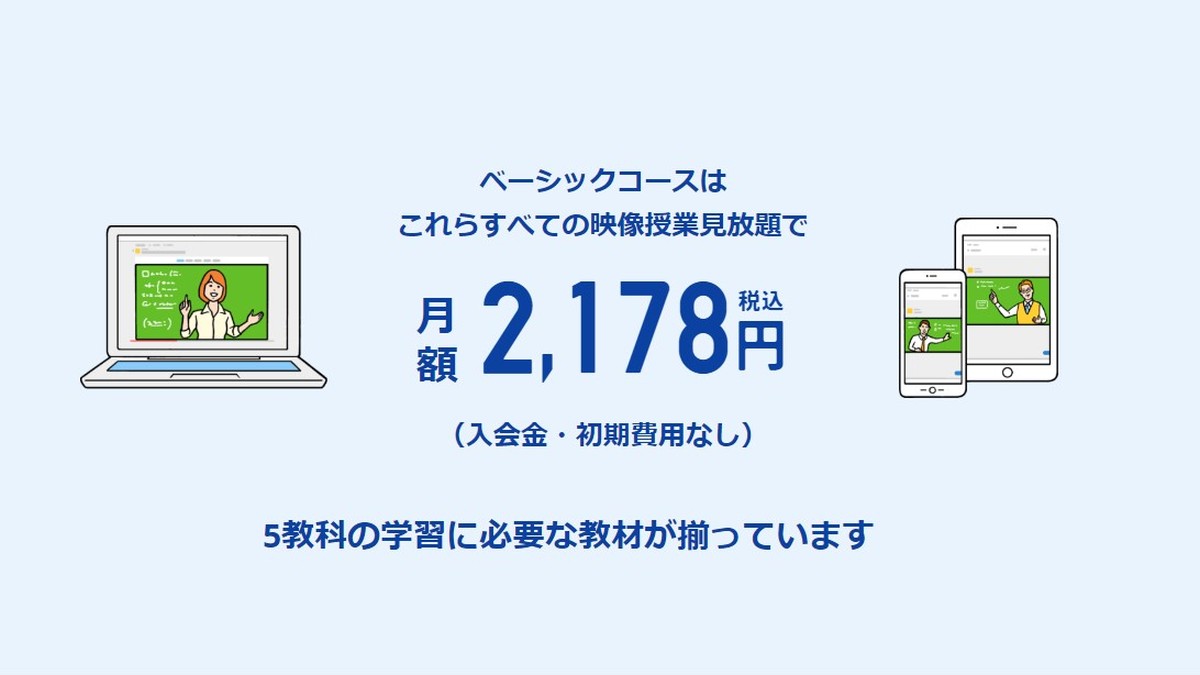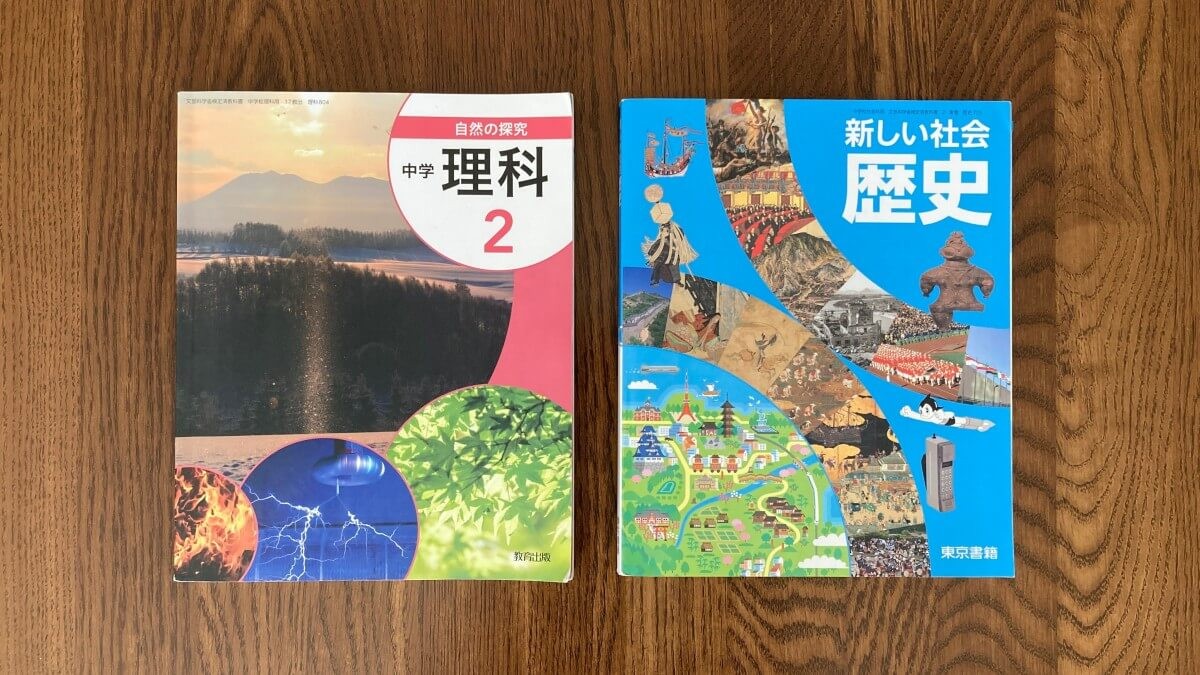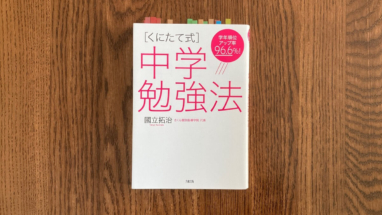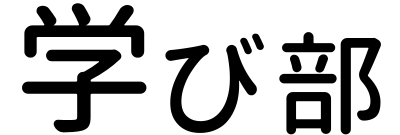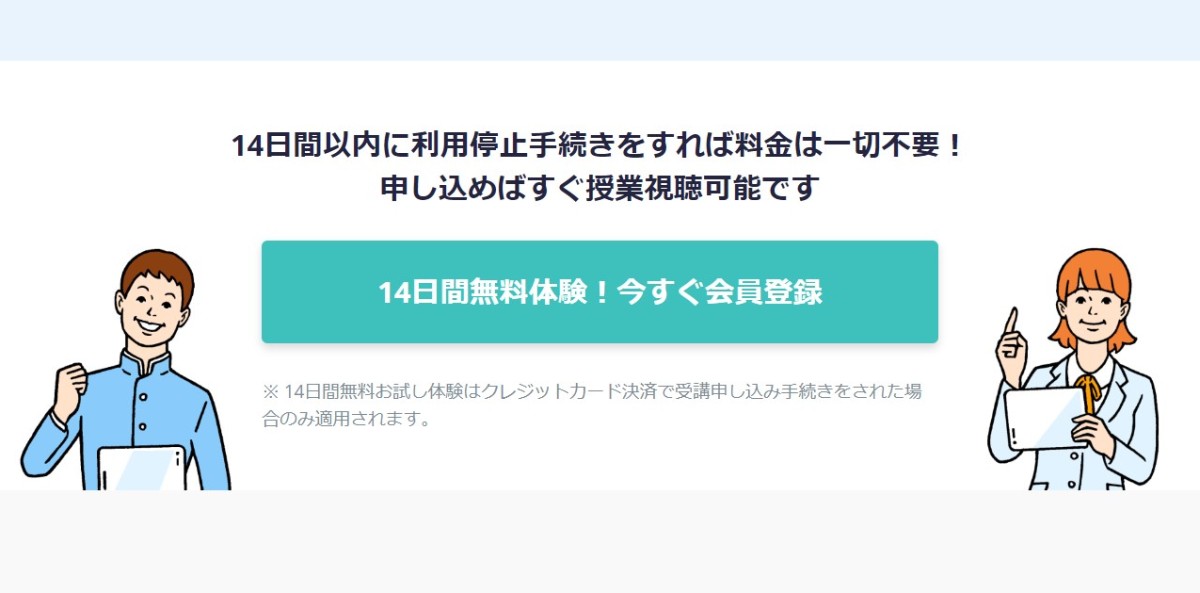息子が中1から2年以上、スタディサプリで学んでいる経験を元に紹介します。
結論として一番の上手な使い方は、予習も、復習も、教科も、時間も、とにかく自由に勉強することです。
月額2,178円の低価格だからこその自由な学びができるのが、スタディサプリ中学講座の最大の魅力です。
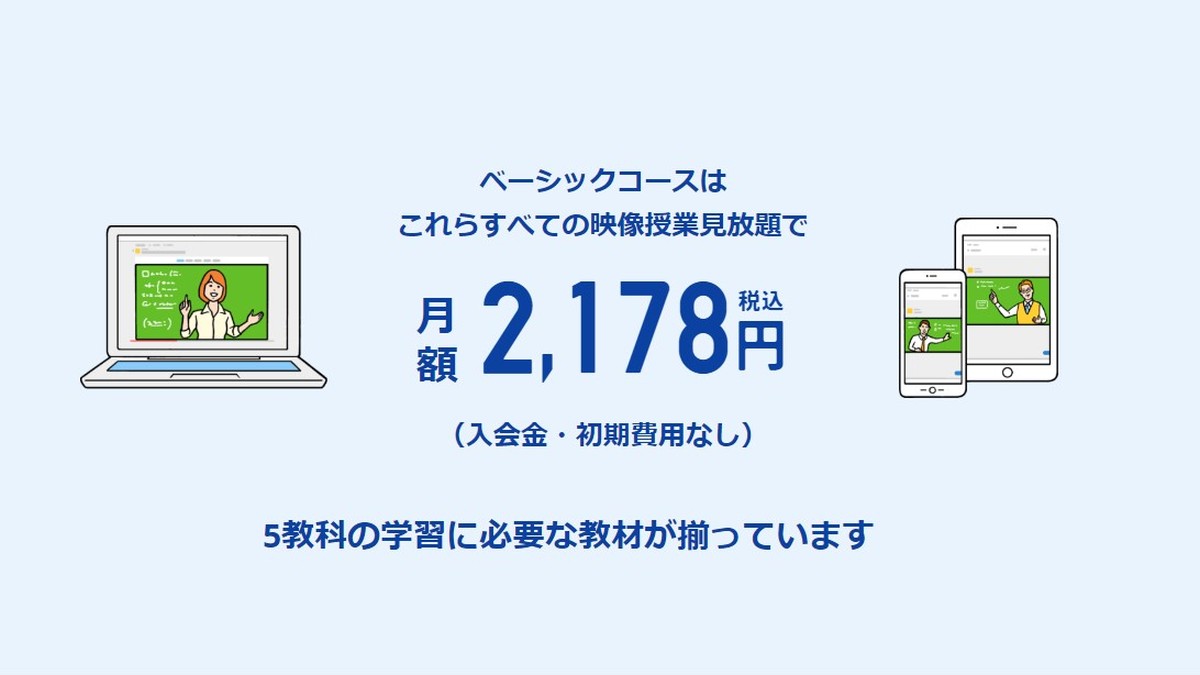
\ 公式サイトはこちら /
スタディサプリ中学講座の上手な使い方 7選
予習に活用する
スタディサプリ中学講座は、中1から中3までの5教科全範囲の映像授業が受けられます。
予習として先に勉強するのは、得意科目や興味のある分野でいいと思います。
わが家の息子は特に理科と社会が好きなので、長期休みなど時間のあるときを活用して、好きなようにスタディサプリの授業を見ています。
そうすると学校の授業が復習になるので、理解をさらに深めることができるようです。
復習に活用する
スタディサプリの映像授業は何回でも見ることができます。
特に、授業でよくわからなかったところやテスト前に不安なところを、スタディサプリの実力講師の授業で見るのが効果的です。
教科を選んで勉強する
スタディサプリ中学講座は月額2,178円です。
英語と数学は塾で学んで、理科と社会はスタディサプリを使うなど、割り切った使い方ができます。
実はわが家の場合、数学はスタディサプリは全く使っていません。
小学校で算数を勉強しているときから、市販の問題集を使ってどんどん先に進めているからです。
問題を解く
中学生の勉強の本質は、「できないことをできるようにすること」だと、国立拓治先生の著書『くにたて式 中学勉強法』で学びました。
そのために、問題を解いて間違いを直すことが重要です。
スタディサプリなら映像授業と問題がセットですし、定期テスト対策の問題も豊富です。
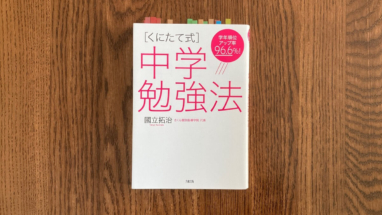
すき間時間に勉強する
スタディサプリの映像授業は1回5分です。
また、スマホ一つでどこでも勉強ができます。
わが家では夕食後にリビングで最低1つは映像授業で勉強し、その後に自由時間にすることを習慣にしています。
予習も復習も教科も時間も自由に勉強する
そして一番のおすすめの使い方は、予習も復習も教科も時間も自由に勉強することです。
勉強はすべてを好みでやろうというのが、小野田博一さんの著書『13歳からの頭がよくなるコツ大全』の教えです。
嫌だなあと思いながら勉強しても勉強の効果がほとんどなく、時間の無駄だからです。
スタディサプリ中学講座は中1から中3の5教科全範囲の映像授業が受け放題なので、すべて好みでやることを実現できます。
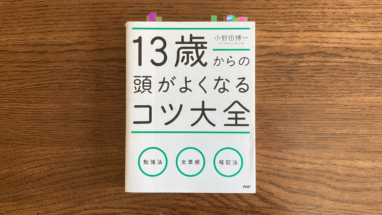
個別指導コースも検討する
「個別指導コース」でも月額10,978円なので、塾や家庭教師よりもずっと安く済みます。
\ 公式サイトはこちら /
スタディサプリ中学講座の基本的な使い方
スマホとパソコンを使ったスタディサプリ中学講座の基本的な使い方も紹介します。
スマホで見る実際の画面
スマホのアプリで見るスタディサプリ中学講座のホーム画面です。
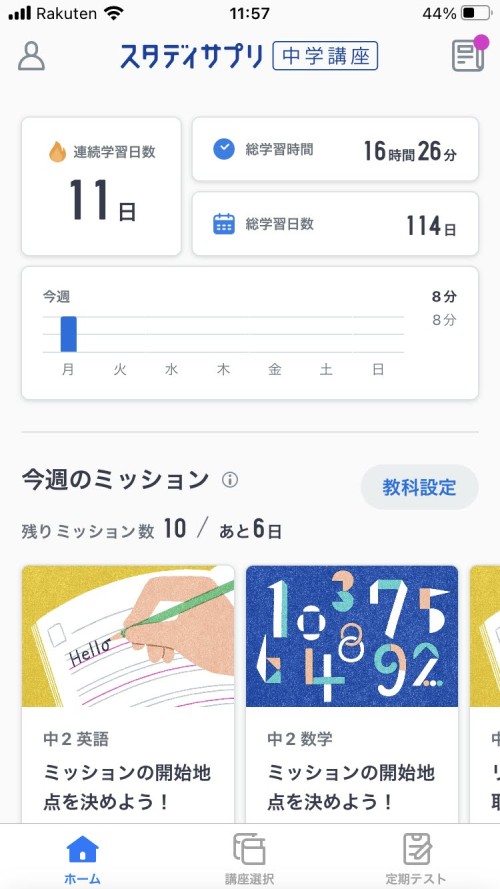
2022年春のリニューアルで、「連続学習日数」「総学習時間」「総学習日数」と「今週のミッション」が出るようになりました。
下にスクロールすると教科が選べます。
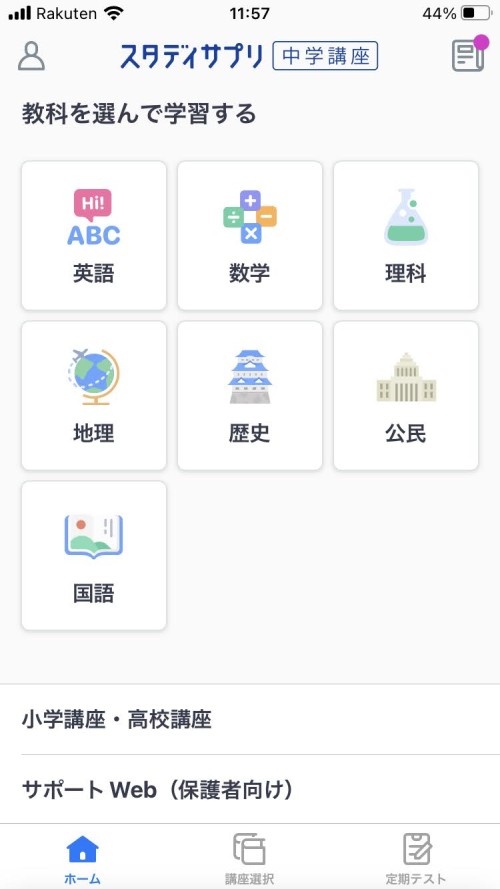
「英語」を選択した画面です。
「定期テスト対策講座」と「通年講座」を選べます。
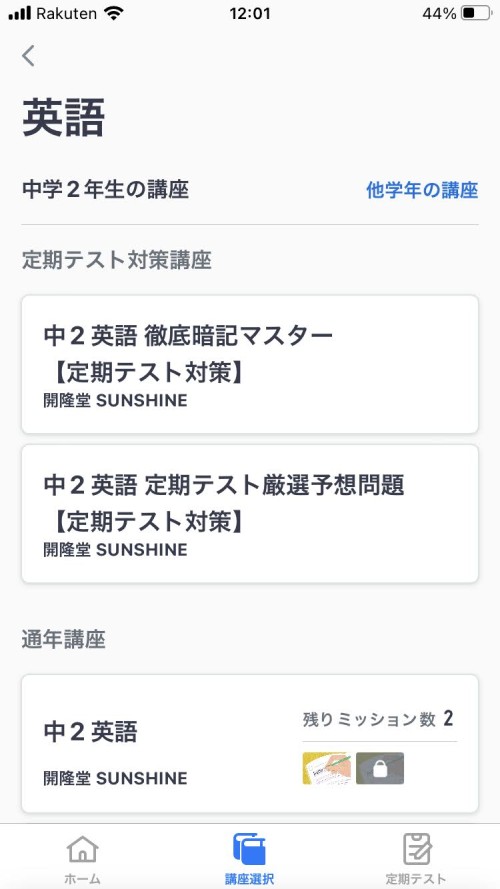
「定期テスト対策講座」の「中2 英語 徹底暗記マスター」の画面です。
「ノートに解く問題」が出ました。
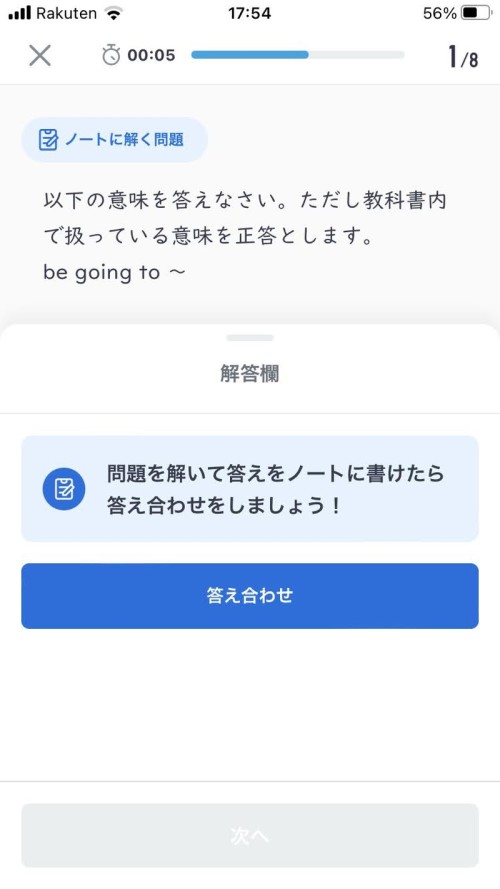
「中2 英語 定期テスト 厳選予想問題」の画面です。
「基礎」と「応用」があり、「基礎」では下の選択式の問題、「応用」は「徹底暗記マスター」と同様のノートに書く問題が出てきました。
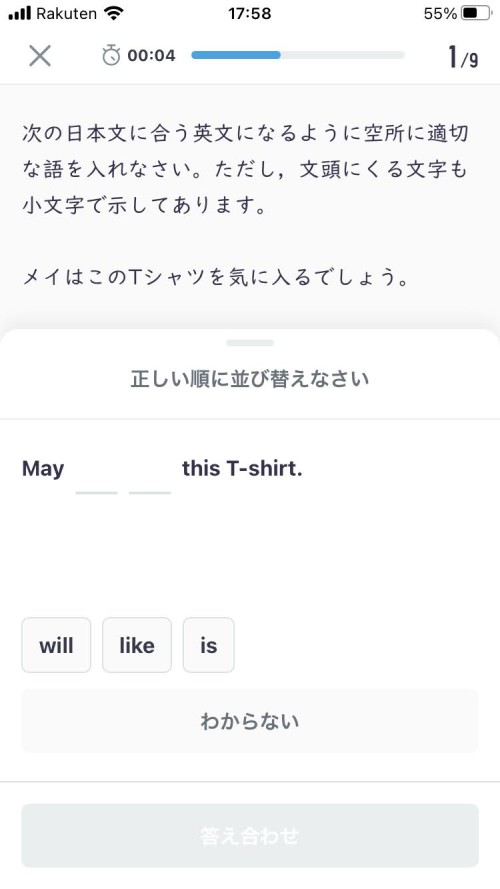
「通年講座」の中の講義の画面です。
上で講義の動画を、下でテキストを見ることができます。
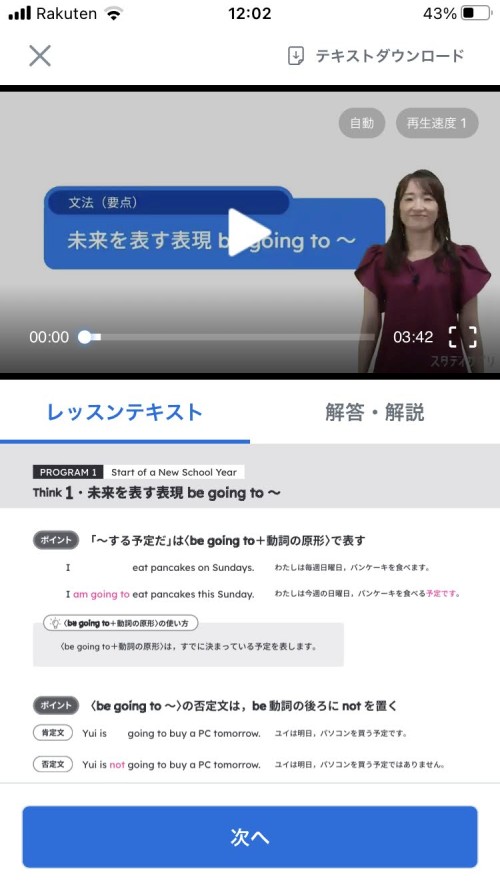
パソコンで見る実際の画面
続いてバソコンの画面を紹介します。
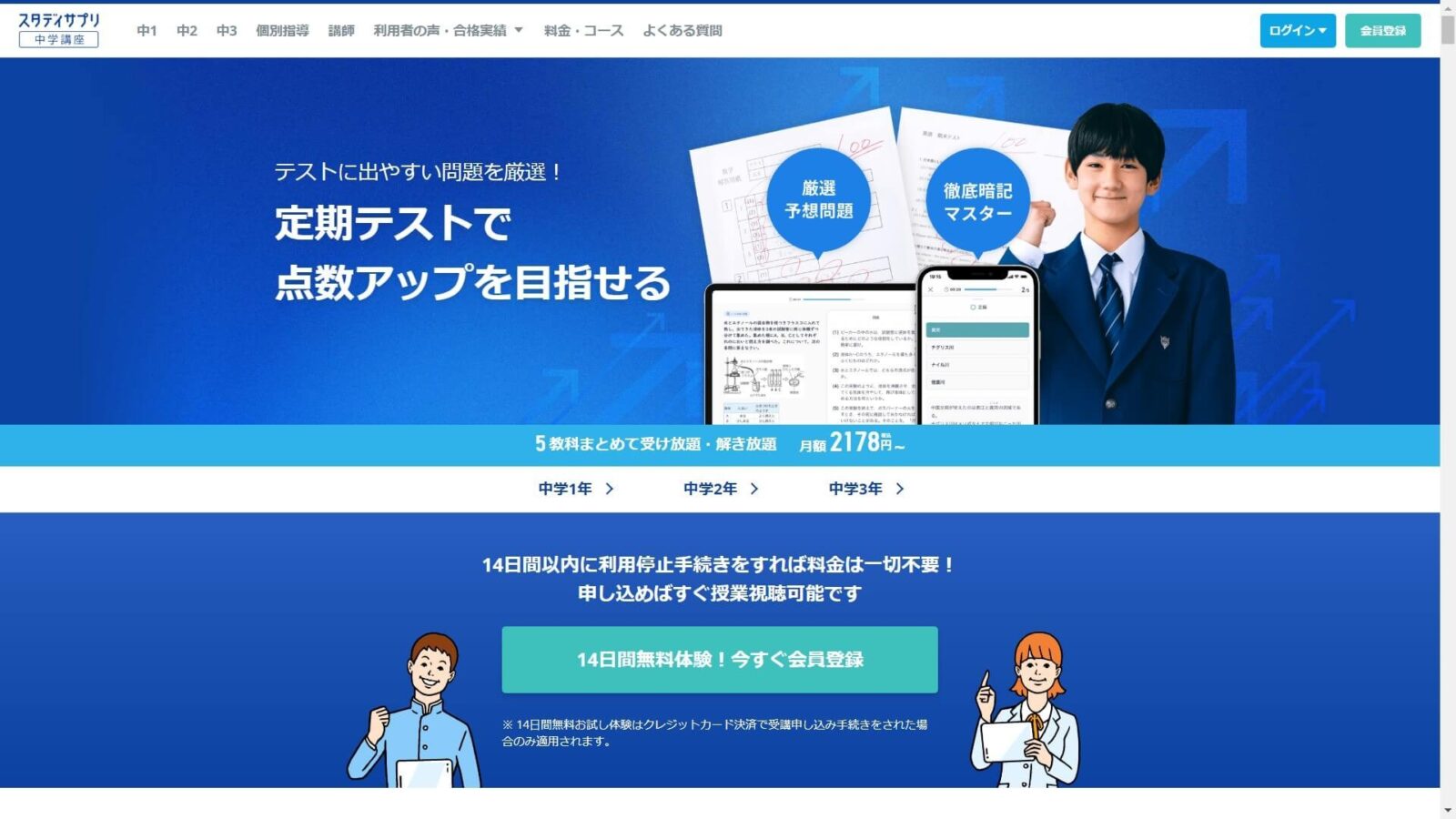
右上の「ログイン」から、「学習者」と「保護者」のそれぞれがログインします。
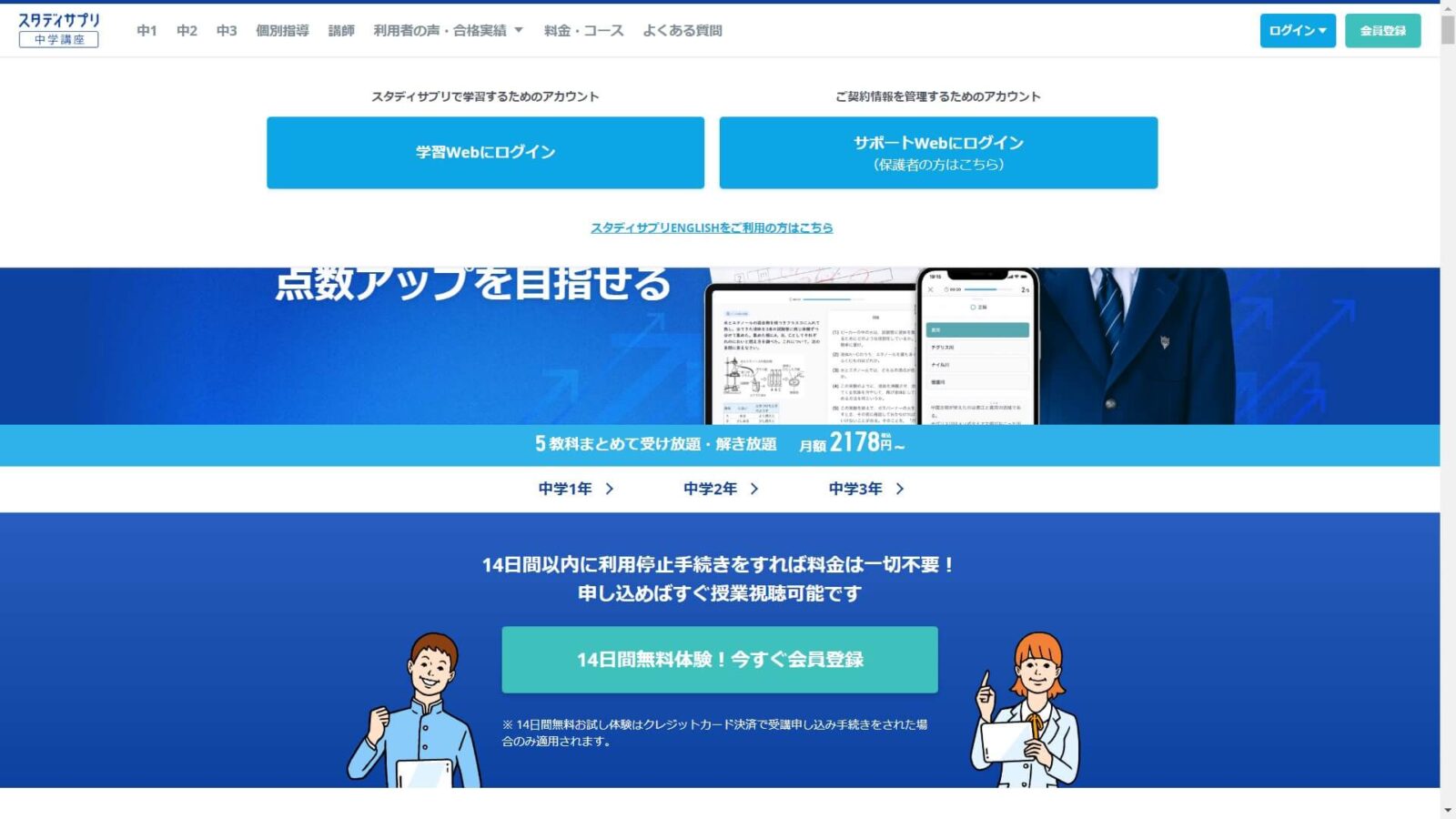
「学習者」でログインした画面です。
パソコンでも2022年春のリニューアルで、スマホと同じように「連続学習日数」「総学習時間」「総学習日数」と「今週のミッション」が出ます。
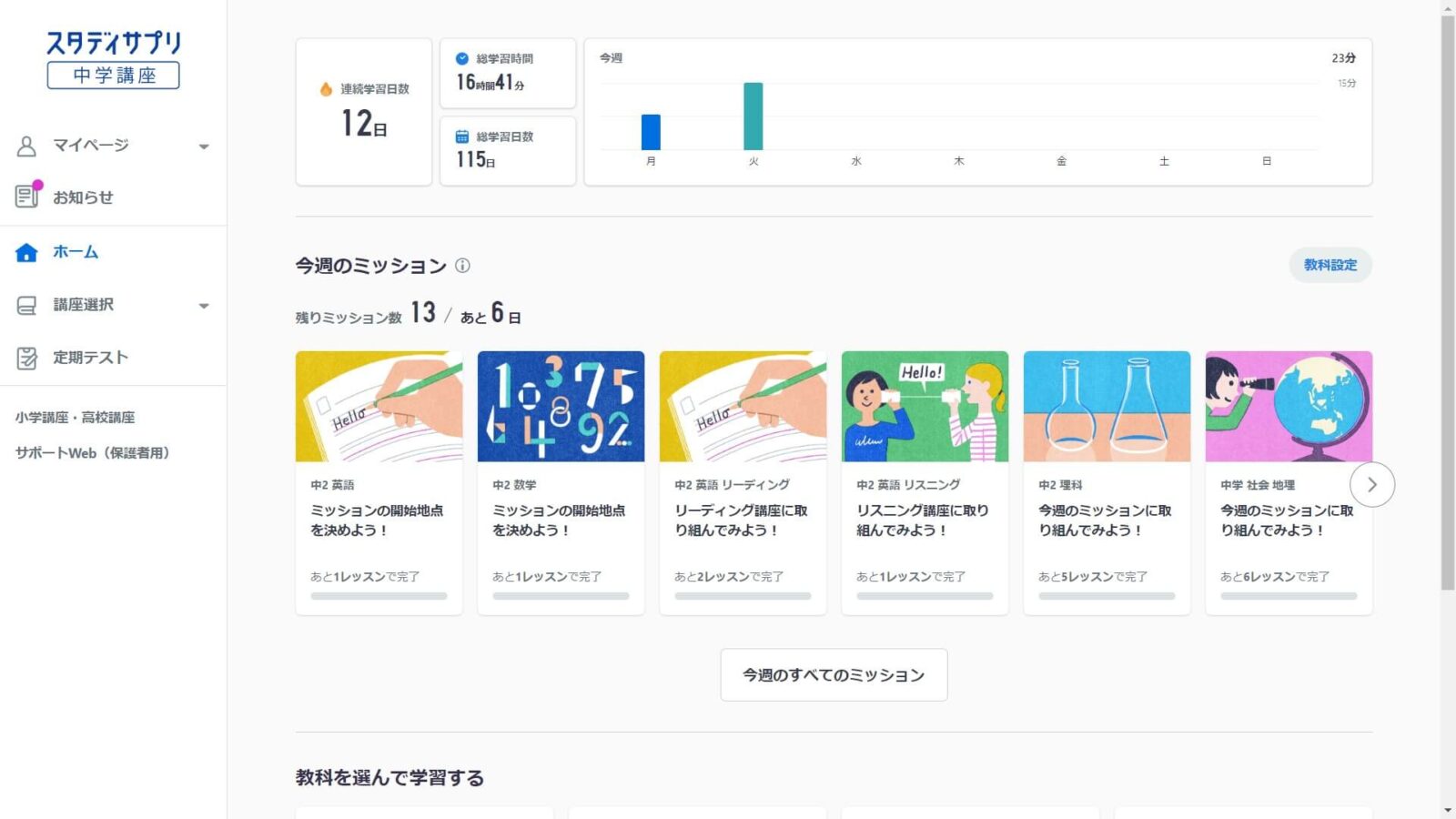
下にスクロールして教科を選びます。
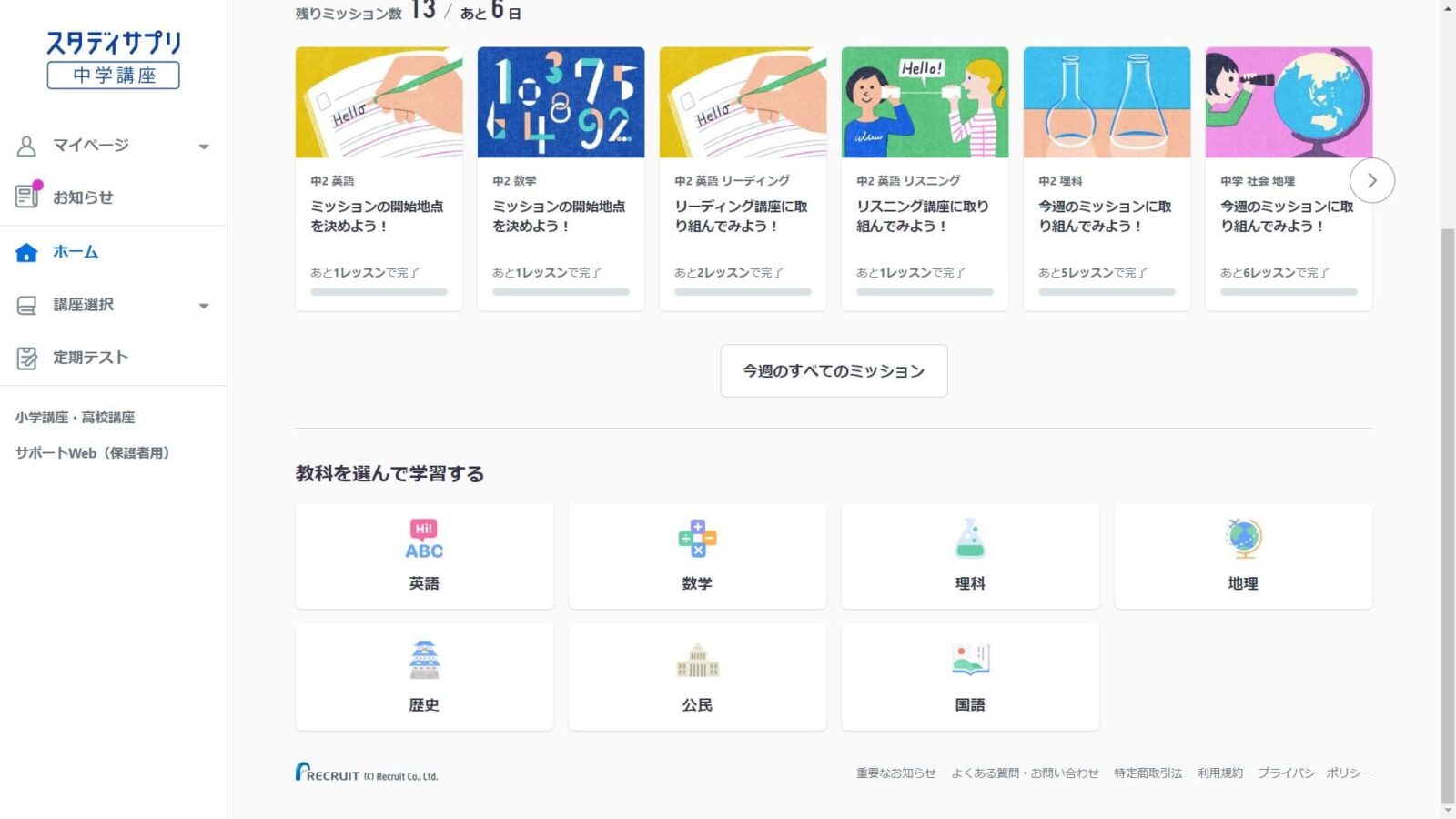
「英語」を選んだ画面です。
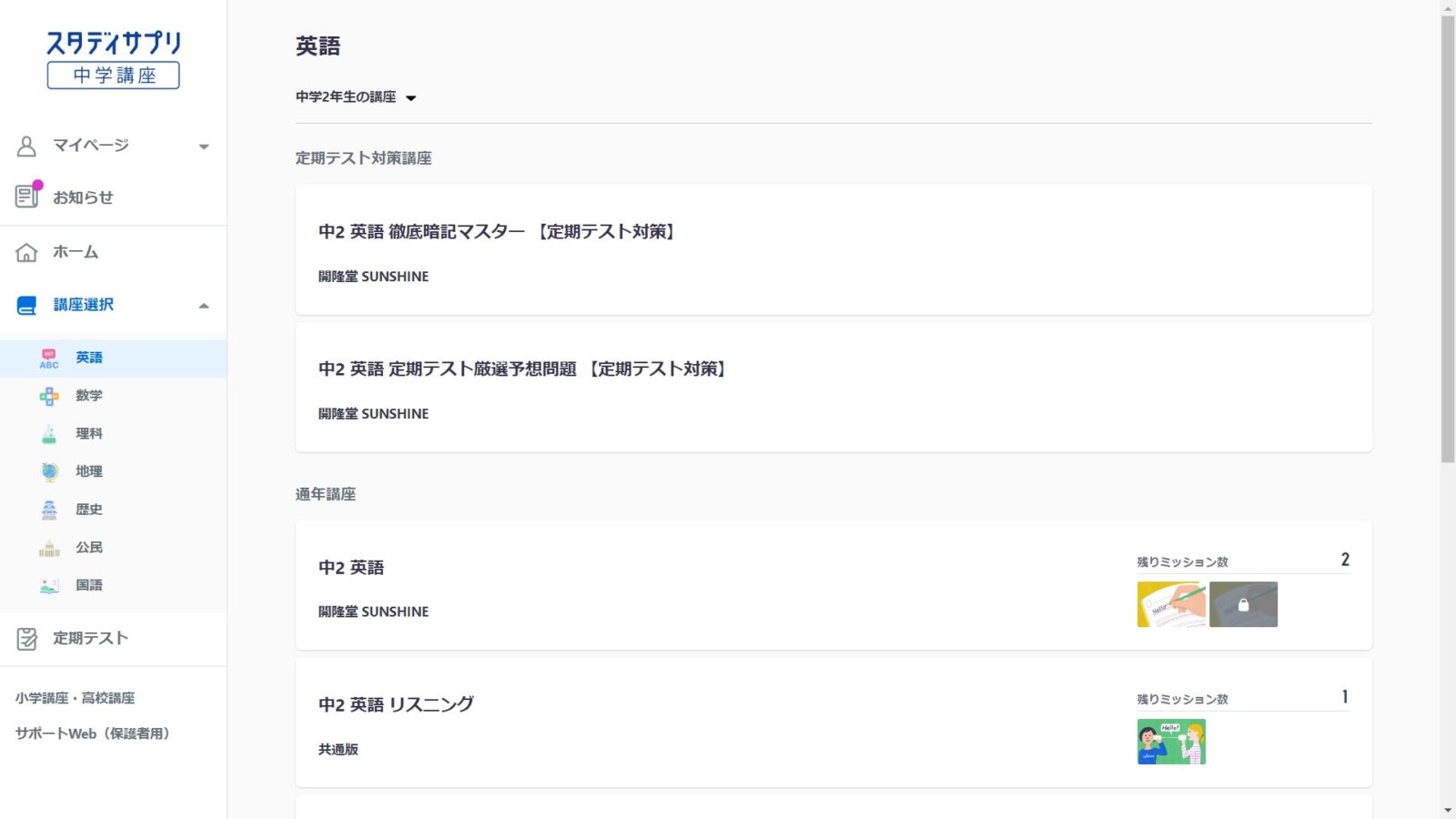
「通年講座」の「中2 英語」を開きます。
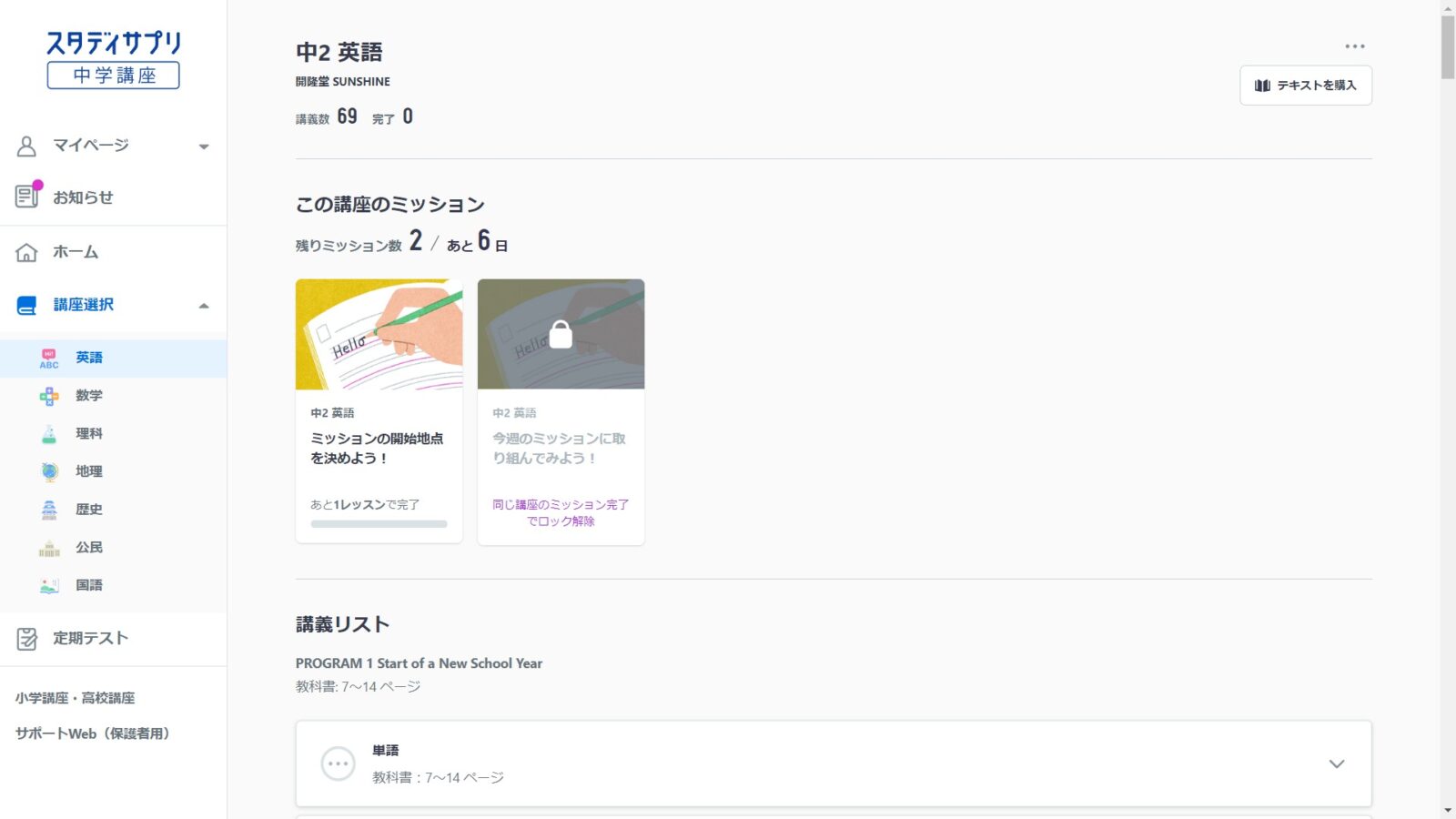
「講義リスト」から講座をクリックした画面です。
左に講義の動画、右にテキストの画面になります。
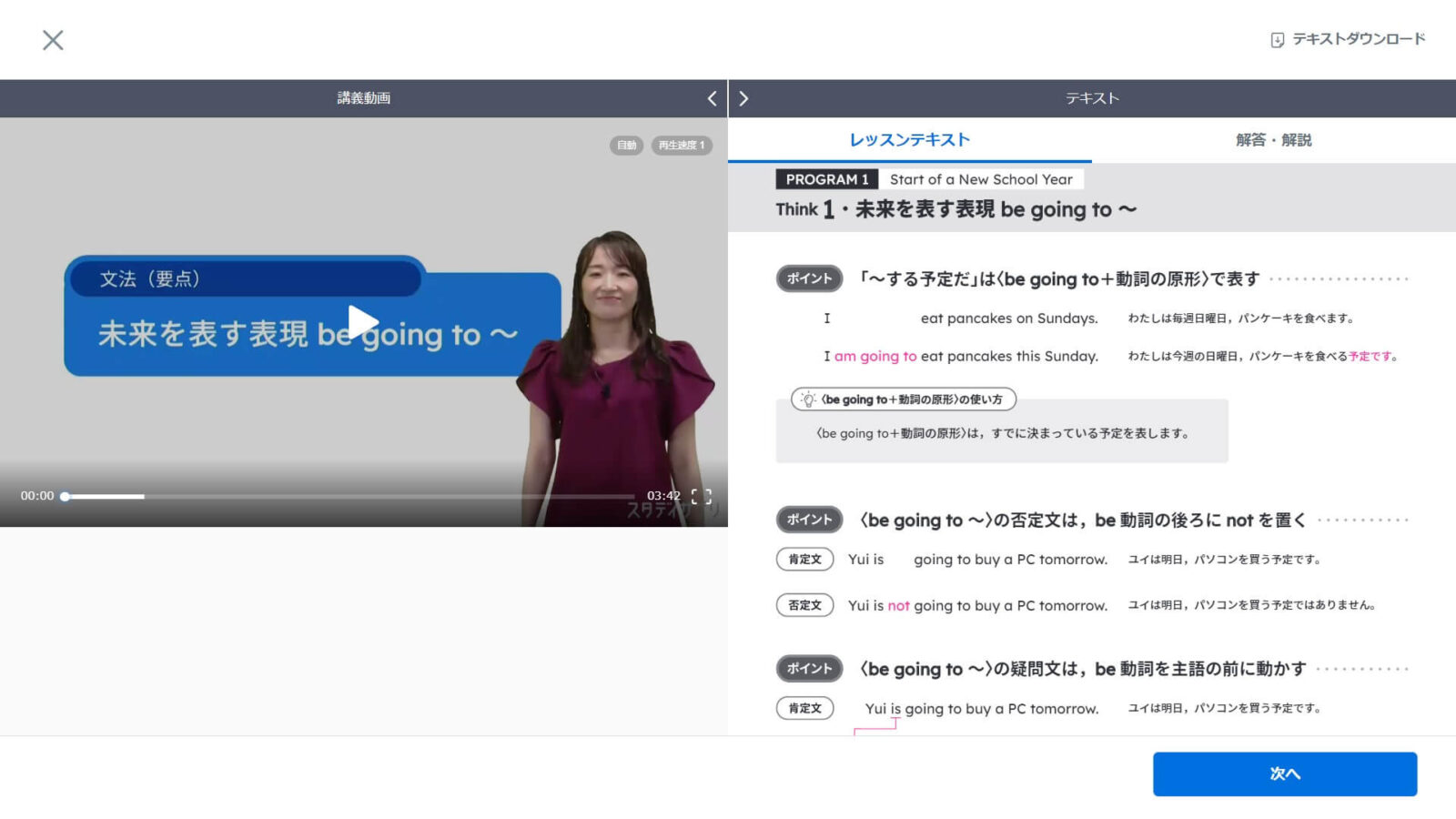
右下の次へクリックすると、問題が出てきました。
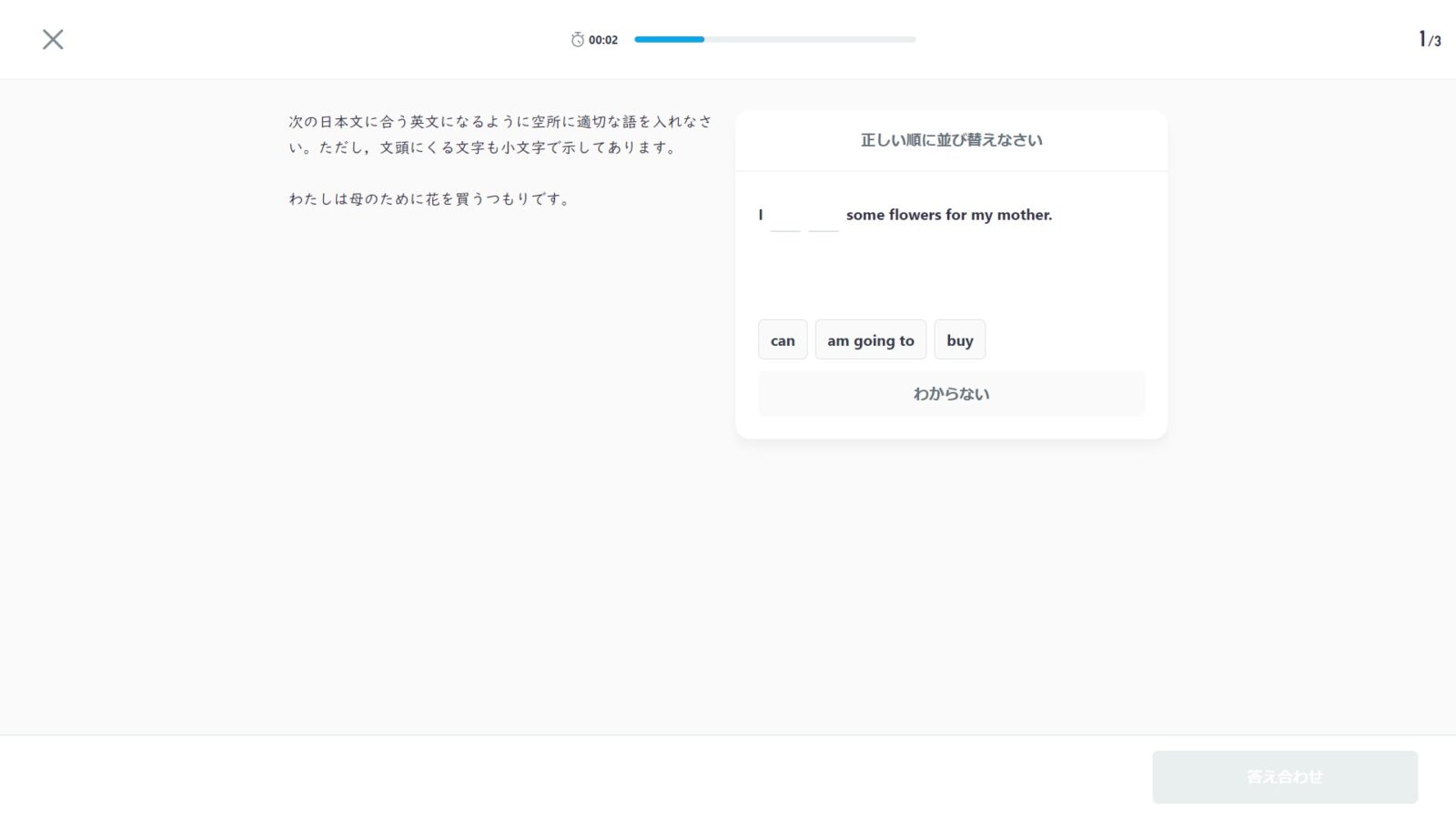
回答を選択すると「答え合わせ」ができます。
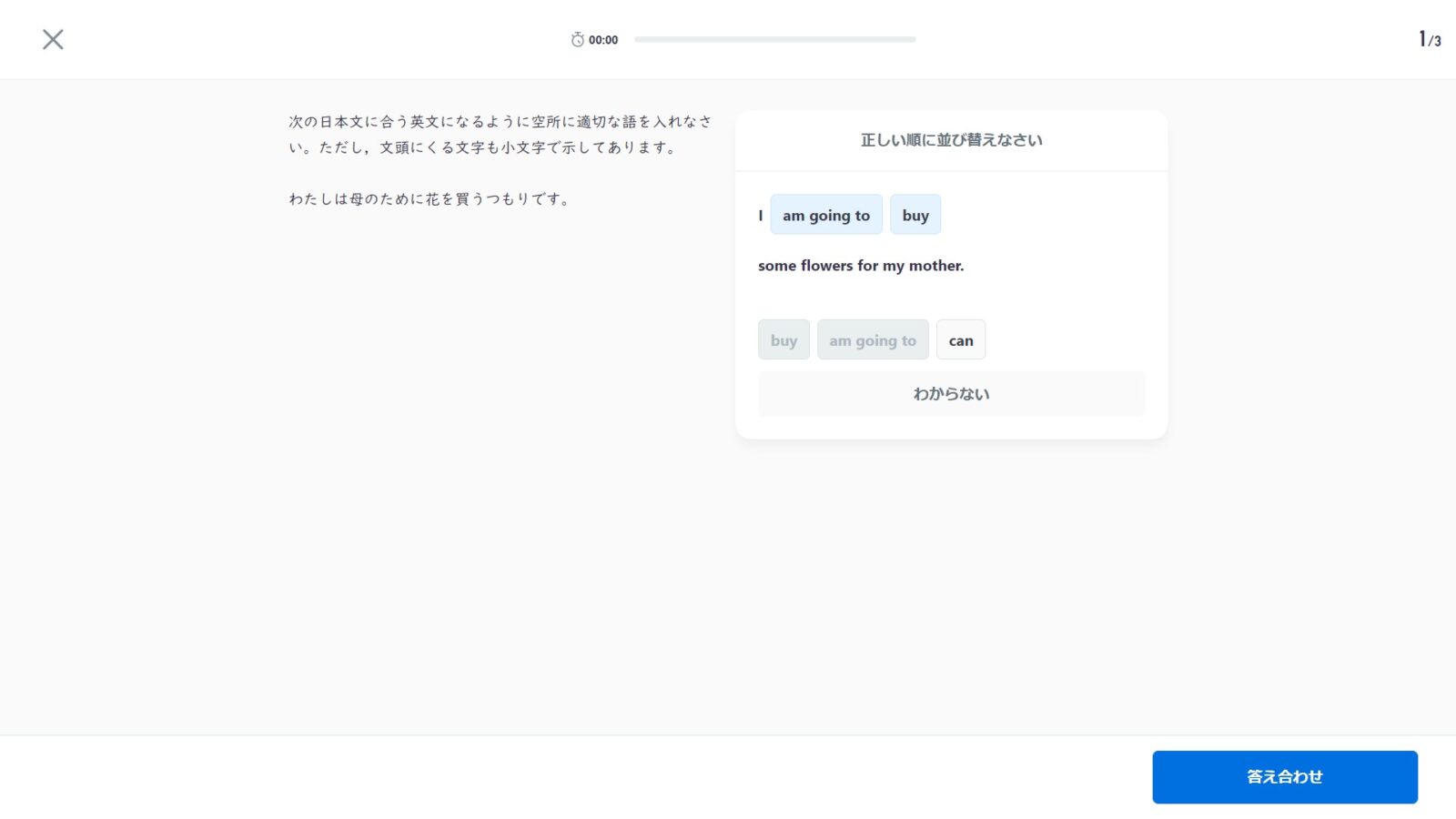
選択式の問題を解いて正解した画面です。
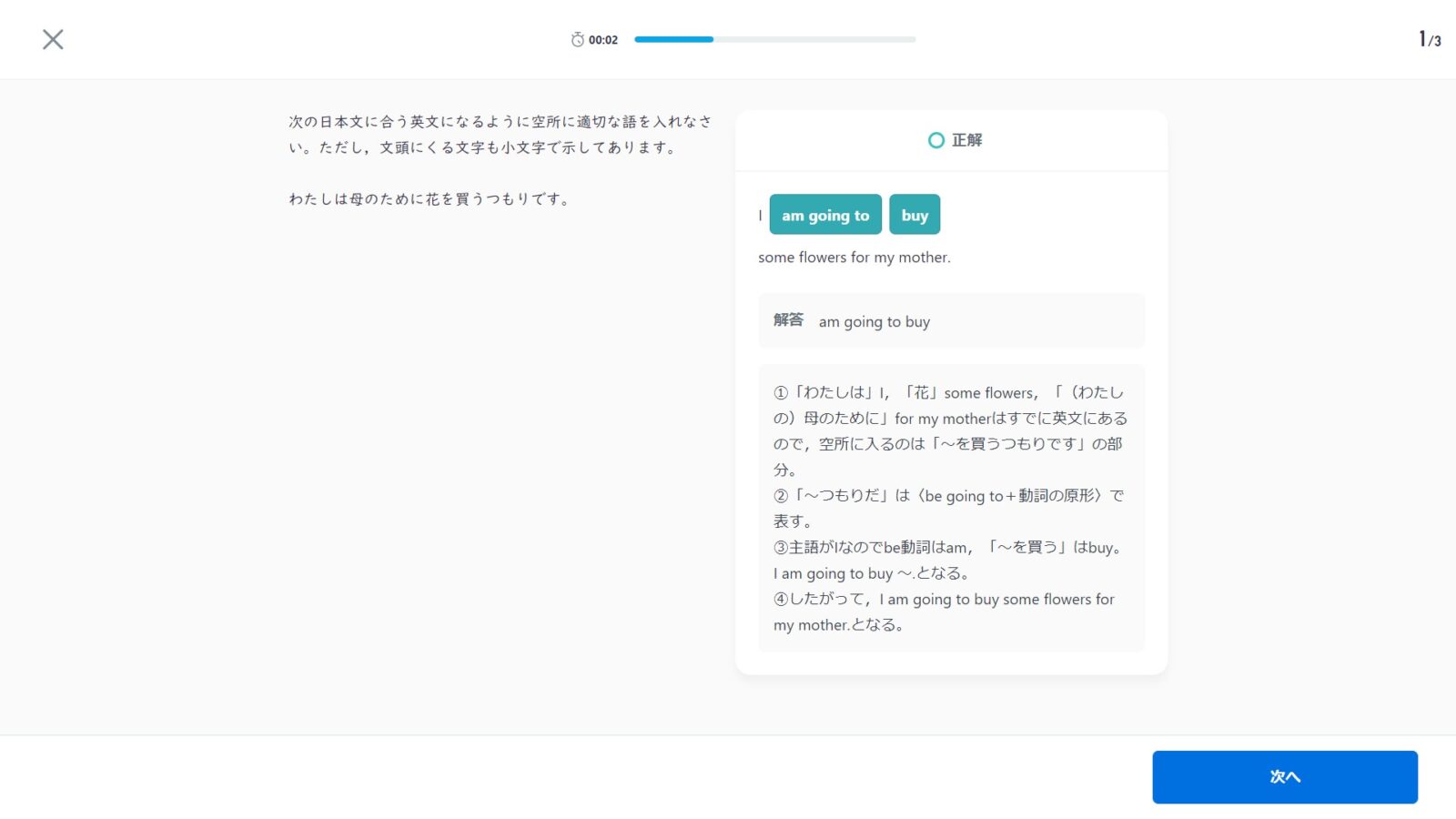
テキストはダウンロードしてプリントアウトすることができます。
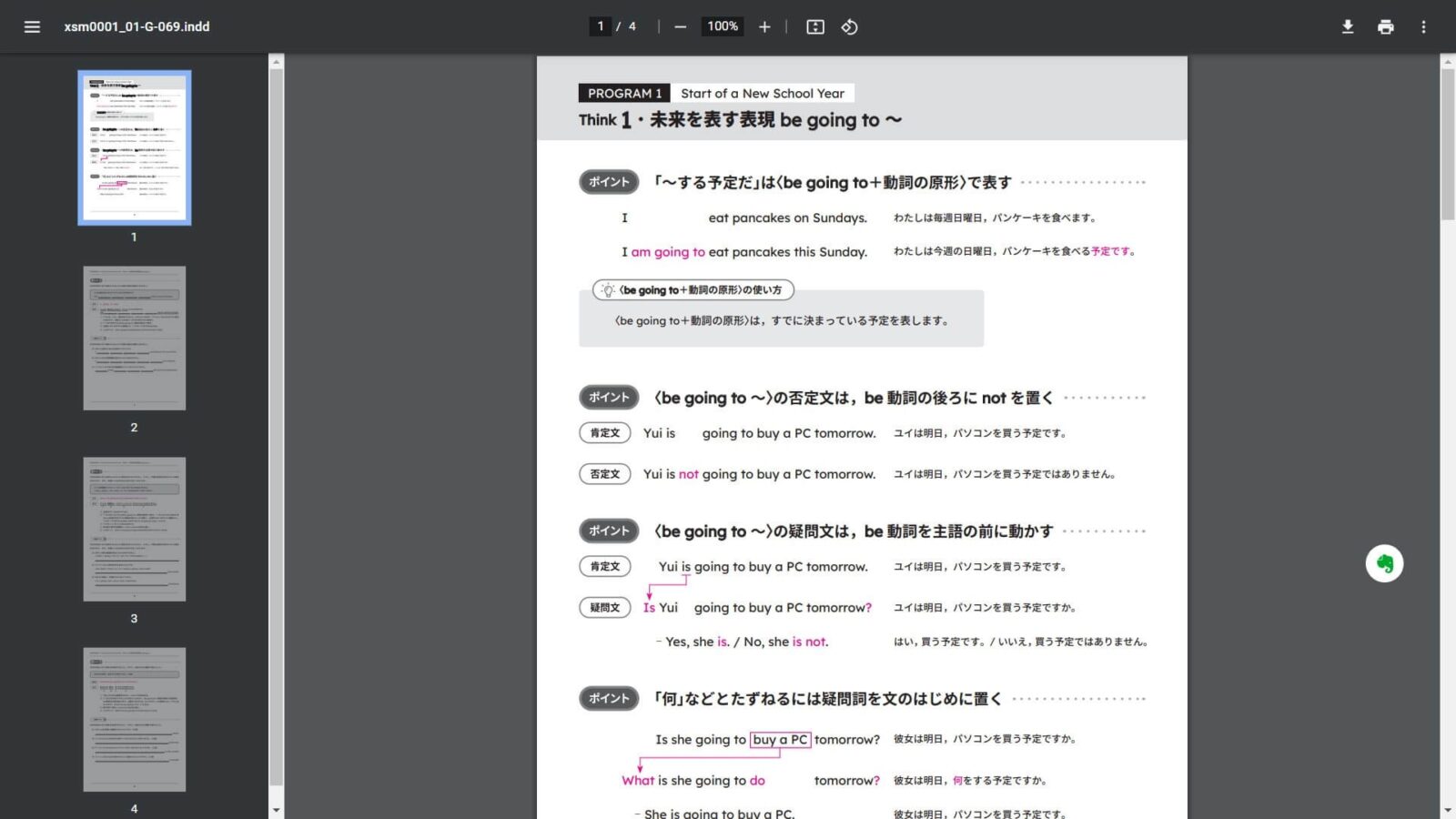
\ 公式サイトはこちら /
スタディサプリ中学講座の使い方のまとめ
スタディサプリ中学講座の特徴は次の通りです。
- 小1から高3までの5教科の映像授業が見放題なので、復習も先取りも自由にできる
- すべて教科書対応で、学校の授業に沿った勉強が可能
- 1回5分のポイントを絞った授業なので、飽きずにスキマ時間でもできる
- 各授業に演習問題がついていて、見るだけにならない
- 講義受講用のテキストも無料(PDF)でついている
- 月額2,178円の低料金なので、無理なく続けられる
- 大学生のコーチがつく「個別指導コース」もある(月額10,978円)
これらの特徴を生かし、子どもの興味や課題にあわせて予習も復習も科目も時間も自由に使うことがおすすめです。
以上、スタディサプリ中学講座で学んでいるわが家がおすすめする上手な使い方の紹介でした。
\公式サイトはこちら/